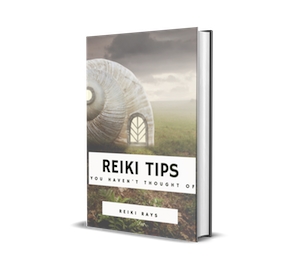Enye yezindlela ezidumile kakhulu zokwenza izethulo yi-PPT. Ake sibheke ukuthi usebenzisa ziphi izixazululo ezithile zesoftware ongabuka kuzo amafayela ngalesi sandiso.
Izicelo zokubuka i-PPT
Ngokubheka ukuthi i-PPT yifomethi yesethulo, izinhlelo zokusebenza zomsebenzi wazo wokulungiselela nayo, okokuqala. Kepha ungabuka futhi amafayela wale fomethi usebenzisa ezinye izinhlelo zamanye amaqembu. Funda kabanzi ngemikhiqizo yesoftware ongabuka ngayo i-PPT.
Indlela yoku-1: I-Microsoft PowerPoint
Uhlelo lolu, oluqale ukusebenzisa ifomathi ye-PPT, luhlelo lokusebenza lesethulo esaziwa kakhulu sePowerPoint olufakwe kwi-Microsoft Office suite.
- Ngokuvula i-Power Point, iya kuthebhu Ifayela.
- Manje chofoza kumenyu eseceleni "Vula". Ungafaka lezi zinyathelo ezimbili ngokuchofoza okulula. I-Ctrl + O.
- Kuvele iwindi lokuvula. Kuyo, iya endaweni lapho into itholakala khona. Ngefayela elikhethiwe, chofoza "Vula".
- Iphrezentheshini ivulekile ngokusebenzisa isikhombimsebenzisi sePower Point.




I-PowerPoint ilungile ukuthi ungavula, uguqule, ugcine, futhi udale amafayela amasha we-PPT kulolu hlelo.
Indlela yesi-2: Impress ye-LibreOffice
Iphakheji yeLebreOffice futhi inohlelo lokusebenza olungavula i-PPT - Impress.
- Hola iwindi lokuqalisa le-Libre Office. Ukuya kwisethulo, chofoza "Vula ifayela" noma sebenzisa I-Ctrl + O.

Inqubo ingenziwa futhi ngemenyu ngokuchofoza ngokulandelana Ifayela futhi "Vula ...".
- Iwindi lokuvula liqala. Iya lapho i-PPT itholakala khona. Ngemuva kokukhetha into, cindezela "Vula".
- Isethulo siyangeniswa. Le nqubo ithatha imizuzwana embalwa.
- Ngemuva kokuphothulwa, isethulo sizovula ngokusebenzisa igobolondo Impress.




Ungenza futhi ukuvulwa okusheshayo ngokuhudula i-PPT kusuka "Isihloli" ugoqwe ihhovisi lezikhulu.

Ungayivula usebenzisa iwindi le-Impress.
- Ewindini lokuqala lephakheji lesoftware Dala cindezela "Hambisa Iphrezentheshini".
- Kuvele iwindows Ukuvula i-PPT eyenziwe ngomumo, chofoza isithonjana esithombeni sekhathalogi noma ukusetshenziswa I-Ctrl + O.

Ungasebenzisa imenyu ngokuchofoza Ifayela futhi "Vula".
- Kuvele iwindi lokwethulwa kwephrezentheshini esifuna kulo bese sikhetha i-PPT. Ngemuva kwalokho, ukuqala okuqukethwe, chofoza nje "Vula".



I-Libre Office Impress futhi ixhasa ukuvula, ukulungisa, ukudala nokusindisa izethulo ngefomethi ye-PPT. Kepha ngokungafani nohlelo lwangaphambilini (i-PowerPoint), ukulondolozwa kwenziwa ngemikhawulo ethile, ngoba akuzona zonke izinto zokuklama i-Impress ezingagcinwa ku-PPT.
Indlela 3: Ukugqamisa Kwe-OpenOffice
I-OpenOffice futhi inikezela ngesicelo sayo sokuqala kwe-PPT, esibizwa nangokuthi i-Impress.
- Vula Ihhovisi elivulekile. Ewindini lokuqala, chofoza "Vula ...".

Ungalandela inqubo yokuqala ngokusebenzisa imenyu ngokuchofoza Ifayela futhi "Vula ...".

Enye indlela ifaka ukufaka isicelo I-Ctrl + O.
- Ukuguqulwa kwenziwa ewindini elivulayo. Manje thola into, uyikhethe bese uqhafaza "Vula".
- Isethulo singeniswa ohlelweni oluvulelekile lweHhovisi.
- Ngemuva kokuba inqubo isiqediwe, isethulo siyavula kwigobolondo le-Impress.



Njengendlela yangaphambilini, kukhona inketho ongayivula ngokuhudula bese uphonsa ifayela lesethulo kusuka "Isihloli" ewindini elikhulu le-OpenOffice.

I-PPT nayo ingasungulwa ngegobolondo le-Open Office Impress. Kuliqiniso, ukuvula iwindow "engenalutho" e-Open Office kunzima ngandlela-thile kunehhovisi laseLibra.
- Ewindini lokuqala le-OpenOffice, chofoza Isethulo.
- Kubonakala Isilawuli se-Presentation. Ebhlokini "Thayipha" setha inkinobho yomsakazo ku- "Isethulo esingenalutho". Qhafaza "Okulandelayo".
- Ewindini elisha, ungenzi izinguquko kuzilungiselelo, vele uchofoze "Okulandelayo".
- Ewindini elivelayo, ungaphinde wenze lutho, ngaphandle kokuchofoza inkinobho Kwenziwe.
- Ishidi yethulwa ngesethulo esingenalutho ewindini le-Impress. Ukuze usebenzise iwindi ukuvula into, sebenzisa I-Ctrl + O noma chofoza isithonjana esithombeni sefolda.

Kungenzeka ukwenza umshini wokuxhumana ongaguquki Ifayela futhi "Vula".
- Ithuluzi lokuvula liqala, esithola kulo bese sikhetha into, bese uqhafaza "Vula", okuzoholela ekubonisweni kokuqukethwe kwefayela ku-Impress igobolondo.






Ngokukhulu, izinzuzo nobubi bale ndlela yokuvula i-PPT ziyefana nalapho uqala isethulo usebenzisa i-Libre Office Impress.
Indlela 4: Isibukeli sePowerPoint
Usebenzisa isibukeli sePowerPoint, okuyisicelo samahhala kusuka kuMicrosoft, ungabuka izethulo kuphela, kepha awukwazi ukuhlela noma ukuzenza, ngokungafani nezinketho okuxoxwe ngazo ngenhla.
Landa i-PowerPoint Viewer
- Ngemuva kokulanda, sebenzisa ifayela lokufaka lePowerPoint Viewer. Kuvulwa iwindi lesivumelwano selayisense. Ukuze uyamukele, hlola ibhokisi eliseduze "Chofoza lapha ukwamukela imigomo yesivumelwano selayisense yokusebenzisa" bese uqhafaza Qhubeka.
- Inqubo yokukhipha amafayela kwisifaki sePowerPoint Viewer iyaqala.
- Ngemuva kwalokho, inqubo yokufaka iqala.
- Ngemuva kokuphothulwa kwayo, iwindi livula ukwazisa ukuthi ukufakwa kuqediwe. Cindezela "Kulungile".
- Qalisa i-Power Point Viewer (i-Office PowerPoint Viewer). Lapha futhi, uzodinga ukuqinisekisa ukwamukelwa kwelayisense ngokuchofoza inkinobho Vuma.
- Iwindi lesibukeli liyavula. Kuyo udinga ukuthola into, uyikhethe bese uqhafaza "Vula".
- Iphrezentheshini izovulwa yi-PowerPoint Viewer ewindini lesikrini esigcwele.







Ezimweni eziningi, i-PowerPoint Viewer isetshenziswa uma kungekho software yesethulo efakiwe kwikhompyutha. Bese lolu hlelo lokusebenza luyisibukeli esizenzakalelayo se-PPT. Ukuze uvule into kuPower Point Viewer, chofoza kuyo kwesobunxele kabili kuyo "Isihloli"futhi izokwethulwa khona lapho.

Vele, le ndlela inciphise kakhulu ekusebenzeni namakhono kokukhethwa kokuvula kwe-PPT yangaphambilini, ngoba ayinikezeli ngokuhlelwa, futhi amathuluzi okubuka walolu hlelo akhawulelwe. Kepha, ngasikhathi sinye, le ndlela imahhala futhi inikezwe ngumthuthukisi wefomethi efundwayo - iMicrosoft.
Indlela yesi-5: I-FileViewPro
Ngokungeziwe ezinhlelweni ezikhethekile kwizethulo, amafayela we-PPT angavulwa abanye ababukeli bendawo yonke, omunye wawo yiFayileViewPro.
Landa i-FileViewPro
- Qalisa i-FileViewPro. Chofoza isithonjana. "Vula".

Ungahamba ngemenyu. Cindezela Ifayela futhi "Vula".
- Kuvele iwindi lokuvula. Njengasemacaleni adlule, udinga ukuthola nokumaka i-PPT kuwo, bese ucindezela "Vula".

Esikhundleni sokusebenzisa iwindi lokuvula, ungavele uhudule bese uphonsa ifayela kusuka "Isihloli" kufolda yeFayileViewPro, njengoba sekuvele kwenziwa nezinye izinhlelo zokusebenza.
- Uma wethula i-PPT usebenzisa i-FileViewPro okokuqala, bese ngemuva kokudonsa ifayili noma uyikhethile kwigobolondo elivula, kuzovuleka iwindi elikushukumisela ukuthi ufake i-plug-in ye-PowerPoint. Ngaphandle kwayo, iFayileViewPro ayikwazi ukuvula into yokwelulwa. Kepha kuyofanele ufake module kanye kuphela. Ngokuzayo lapho uvula i-PPT, ngeke usadinga ukwenza lokhu, ngoba okuqukethwe kuzovela ngokuzenzakalela egobolondweni ngemuva kokuhudula ifayili noma ukwethula ngewindi lokuvula. Ngakho-ke, lapho ufaka module, vuma ukuxhumana kwayo ngokucindezela inkinobho "Kulungile".
- Inqubo yokulayisha module iyaqala.
- Ngemuva kokuphothulwa kwayo, okuqukethwe kuzovele kuvuleke ngokuzenzakalelayo ewindini leFayileViewPro. Lapha futhi ungenza ukuhlela okulula kwesethulo: engeza, susa futhi uthumele amaslayidi.

Okubi kakhulu ngale ndlela ukuthi iFayileViewPro uhlelo olukhokhelwayo. Uhlobo lwe-demo yamahhala lunokulinganiselwa okuqinile. Ikakhulu, kuphela isilayidi sokuqala sesethulo esingabukwa kuso.




Kuwo wonke uhlu lwezinhlelo zokuvula i-PPT esilumbozile kule ndatshana, lusebenza kahle kakhulu ngale ndlela yeMicrosoft PowerPoint. Kepha kulabo abasebenzisi abangafuni ukuthenga lolu hlelo, olufakiwe kwiphakeji ekhokhelwayo, kunconywa ukuthi unake i-LibreOffice Impress ne-OpenOffice Impress. Lezi zicelo zimahhala ngokuphelele futhi aziphambani ngaphansi kwe-PowerPoint ngokuya ngokusebenza ne-PPT. Uma unentshisekelo yokubuka izinto ngaleli sandiso ngaphandle kwesidingo sokuzilungisa, ungazikhawulela kwisisombululo samahhala esilula kusuka kuMicrosoft - PowerPoint Viewer. Ngaphezu kwalokho, abanye ababukeli bendawo yonke, ikakhulukazi iFayileViewPro, bangavula le fomethi.